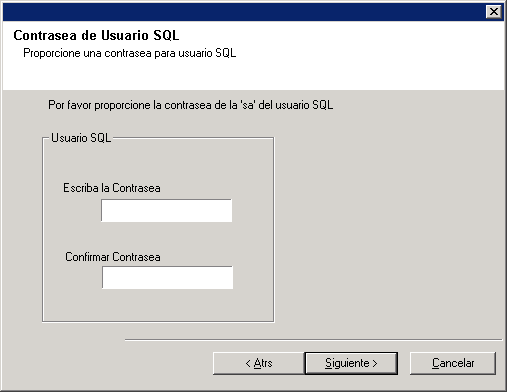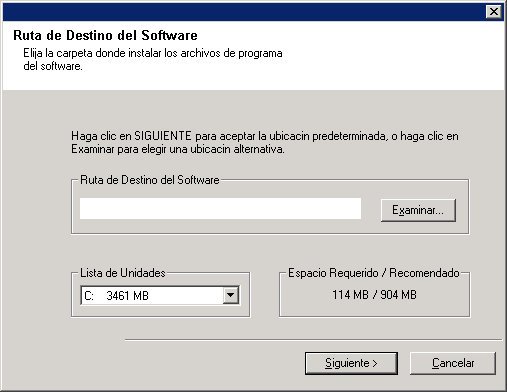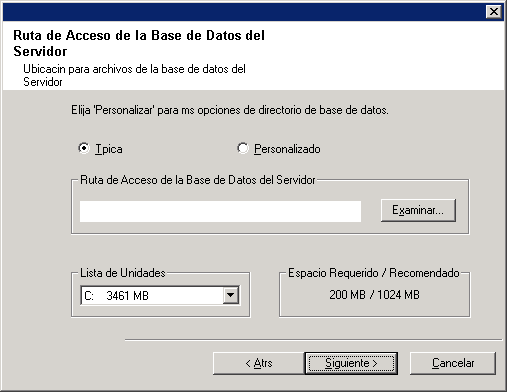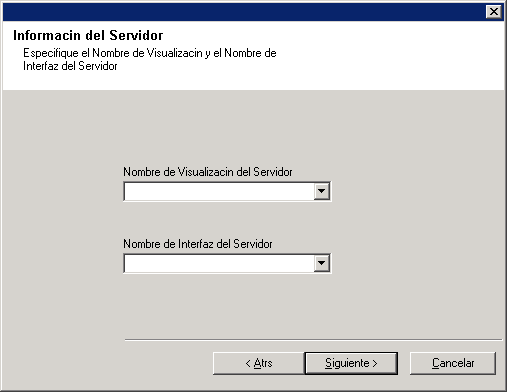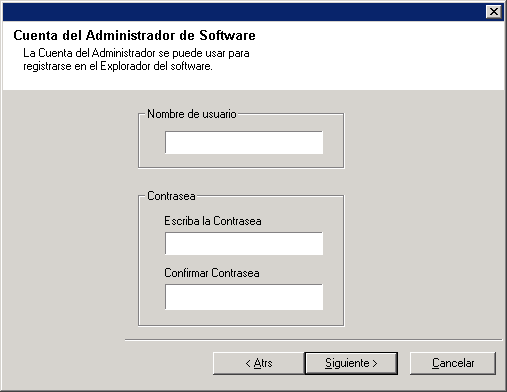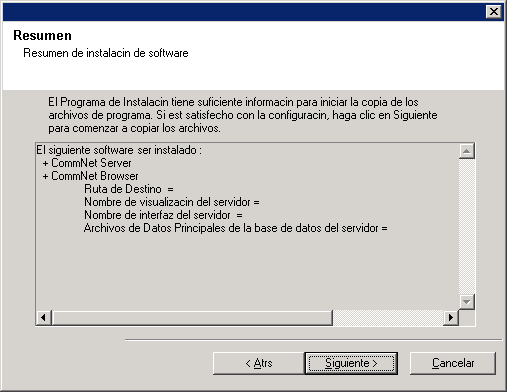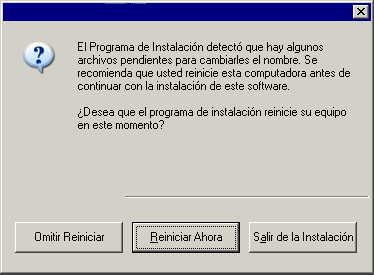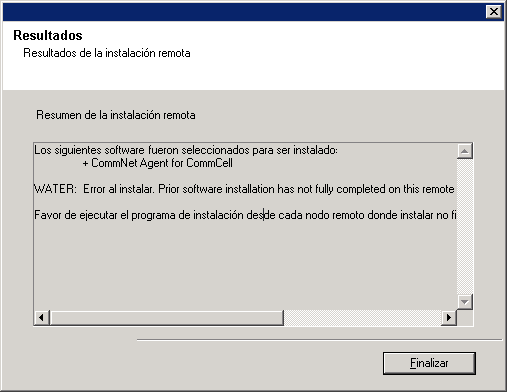Haga clic en uno de los siguientes vínculos para ir a una sección específica de la instalación del software:
|
|
|
|
|
|
| Recopile la siguiente información antes de instalar el software. Use el espacio provisto para registrar la información y conserve dicha información en su carpeta de Recuperación ante Desastre. |
| 1. |
Nombre de Visualización del Servidor CommNet y Nombre de Interfaz del Servidor CommNet:_________________________________
Consulte Configurar Nombre y Usuario del Servidor CommNet para obtener mayor información.
|
|
|
- Cierre todas las aplicaciones y deshabilite cualesquier programas que se ejecuten automáticamente, incluyendo antivirus, protectores de pantalla y utilidades del sistema. Algunos de los programas, incluyendo muchos software de antivirus, pueden estar ejecutándose como un servicio. Detenga y deshabilite dichos servicios antes de comenzar. Puede rehabilitarlos después de la instalación.
|
|
|
|
|
| 1. |
Inicie sesión en la computadora como el Administrador local o como un miembro del grupo de Administradores local en esa computadora. Para computadoras agrupadas, inicie sesión como Usuario de Dominio con privilegios administrativos para todos los nodos en el clúster.
|
|
| 2. |
Coloque el Disco de Instalación de Software correcto en la unidad. Después de algunos segundos, se mostrará el menú de instalación.
Si el menú de instalación no aparece:
- Haga clic en el botón Inicio en la barra de tareas de Windows y luego, en Ejecutar.
- Examine la unidad del disco de instalación, seleccione setup.exe, haga clic en Abrir y luego en OK.
|
|
| 3. |
Seleccione el idioma deseado y haga clic en Siguiente para continuar.
|
|
| 4. |
Seleccione la opción para instalar el software.
|
|
| 5. |
Seleccione la opción para instalar el software en esta computadora.
NOTAS
- Las opciones que aparecen en esta pantalla dependen de la computadora donde se esté instalando el software.
|
|
| 6. |
En la pantalla de Bienvenida, haga clic en Siguiente para continuar, si no se están ejecutando otras aplicaciones.
|
|
| 7. |
Lea la advertencia del software de detección de virus.
Haga clic en OK para continuar, si la detección de virus está deshabilitada.
|
|
| 8. |
Lea y acepte el contrato de licencia.
Seleccione Acepto los términos del contrato de licencia luego haga clic en Siguiente para continuar.
|
|
|
|
| 9. |
Seleccione Instalación de servidor Virtual.
Para instalar o actualizar el software en un clúster, seleccione Instalar Calypso Monitor en un servidor virtual y haga clic en siguiente para continuar.
NOTAS
- La instalación o actualización del software en un clúster no es compatible en un nodo físico.
|
 |
| 10. |
Seleccione el grupo de discos en el que instalará el software.
Haga clic en Siguiente para continuar.
|
 |
| 11. |
Seleccione las plataformas que desea instalar.
Haga clic en Siguiente para continuar.
NOTAS
- El Explorador de CommNet debe estar instalado en el Servidor CommNet, si desea utilizar informes programados.
|
 |
|
|
| 12. |
Especifique una contraseña para el sa Usuario SQL.
Escribir Contraseña - Escriba la contraseña para el sa del usuario SQL. Usar Autenticación Windows - Seleccione esta casilla para usar una cuenta de Administrador Windows con privilegios de Administrador de Sistemas SQL en lugar de la cuenta sa para acceder a la base de datos SQL. De manera predeterminada, esta opción aparece no seleccionada.
Haga clic en Siguiente para continuar. |
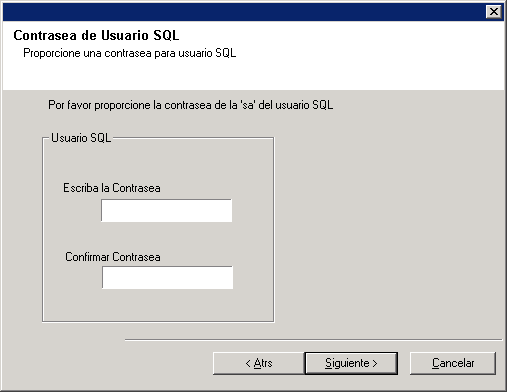 |
| 13. |
Seleccione la ruta donde instalará el software.
Escriba o Examine a la ruta de destino deseada y haga clic en Siguiente para continuar.
NOTAS
|
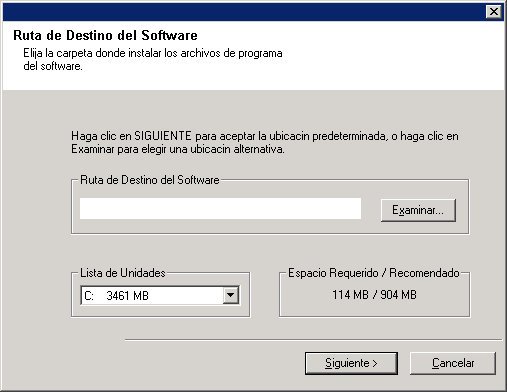 |
| 14. |
Seleccione la ruta donde instalará la base de datos del Servidor CommNet.
Escriba o Examine a la ruta de destino deseada y haga clic en Siguiente para continuar.
NOTAS
- Se recomienda seleccionar una instalación Típica. Si selecciona una instalación Personalizada se le solicitarán rutas de base de datos personalizadas en el siguiente paso.
|
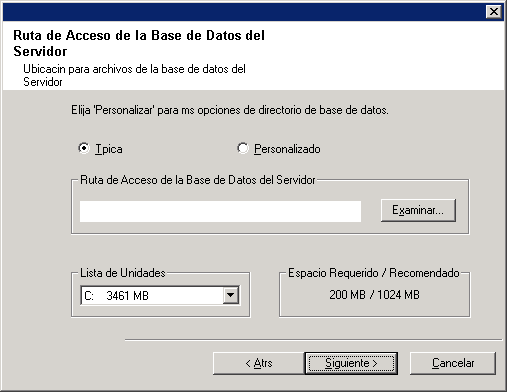 |
|
|
| 15. |
Especifique el Nombre de Visualización y el Nombre de Interfaz del Servidor CommNet.
Nombre de Visualización del Servidor CommNet - El nombre de la computadora del Servidor CommNet. Nombre de Interfaz del Servidor CommNet - El nombre de interfaz de la red TCP/IP de la computadora del Servidor CommNet.
Seleccione o Escriba la información y haga clic en Siguiente para continuar.
|
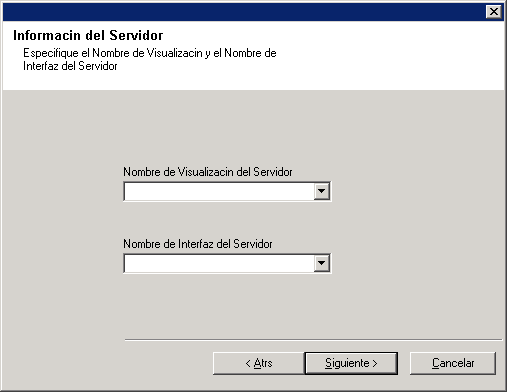 |
| 16. |
Especifique un usuario y contraseña.
Escribir Nombre de Usuario - El nombre del Administrador del sistema.
Escribir contraseña - La contraseña de la cuenta del administrador.
Confirmar contraseña - Vuelva a escribir la contraseña para su confirmación.
Haga clic en Siguiente para continuar. |
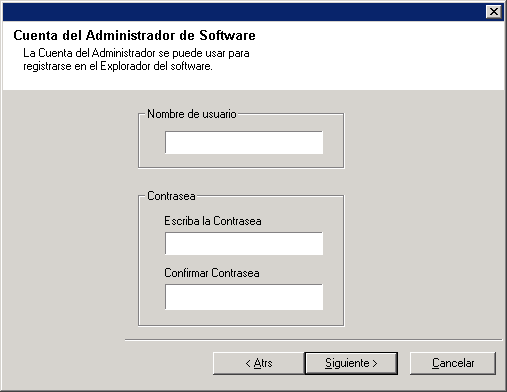 |
|
|
| 17. |
Verifique el resumen de componentes seleccionados. Haga clic en Siguiente para continuar.
NOTAS
- El Resumen de la derecha puede verse diferente dependiendo de los componentes seleccionados para instalación o actualización.
|
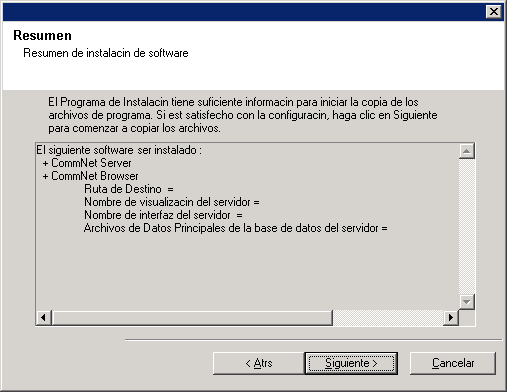 |
| 18. |
Un aviso de Reiniciar Sistema puede solicitarle una de las siguientes acciones:
- Cerrar Sesión - Esta opción se mostrará si el programa de instalación debe asignar cualesquier privilegios de seguridad requeridos para el usuario. Si la opción Cerrar Sesión se muestra, cierre la sesión e inicie sesión en la computadora en ese momento. El programa de instalación continuará automáticamente después de iniciar la sesión.
- Reiniciar - Esta opción se mostrará si el programa de instalación encuentra algún archivo requerido en uso y deba reemplazarlo. Si la opción Reiniciar se muestra sin la opción Omitir Reiniciar, reinicie la computadora en ese momento. El programa de instalación continuará automáticamente después del reinicio.
- Omitir Reiniciar- Esta opción se mostrará si el programa de instalación encuentra archivos que pertenezcan a otras aplicaciones, que deban ser reemplazados. Como dichos archivos no son esenciales para la instalación del Servidor CommNet, puede omitir el reinicio y continuar la instalación y reiniciar la computadora más tarde.
- El programa de instalación empezará a copiar el software en la computadora. Este paso puede tomar varios minutos para finalizar.
|
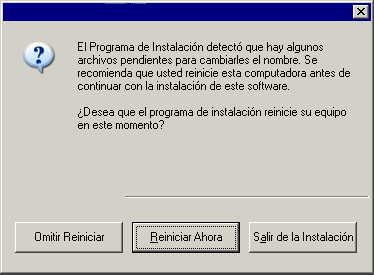 |
|
|
| 19. |
Verifique que los nodos pasivos se hayan instalado o actualizado con éxito. Si cualquier nodo no estuviera disponible durante la instalación/actualización o si no se instaló/actualizó con éxito, consulte Instalar o actualizar manualmente un nodo pasivo.
Haga clic en Siguiente para continuar.
|
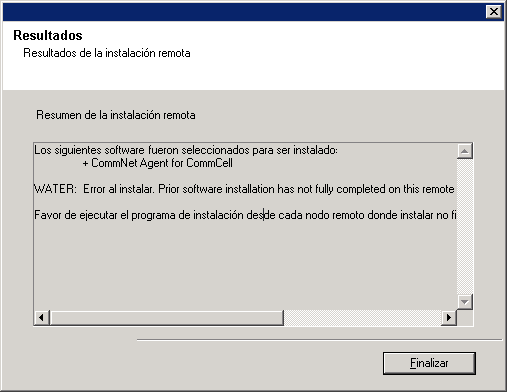 |
| 20. |
El programa de instalación muestra los componentes de software instalados o actualizados con éxito. Haga clic en Finalizar para cerrar el programa de instalación. NOTAS
- La pantalla de la derecha puede verse diferente dependiendo de los componentes seleccionados para instalación o actualización.
|
 |
|
|
-
Instale actualizaciones de versiones posteriores o Paquetes de Servicio que puedan haber sido lanzados después del lanzamiento del software.
-
El software del Agente de iDataAgent para Microsoft SQL Server debe instalarse en el Servidor CommNet después de la instalación. El Agente de iDatos puede ser un cliente de cualquier CommCell. Esto proporciona un mecanismo de copia de seguridad para la instancia BullCalypso de SQL que contiene la base de datos del Servidor CommNet en el Servidor CommNet. También puede configurar servicios de servidor de seguridad entre los CommCells y el Servidor CommNet al instalar el Agente de Datos iSQL.
Al instalar el software, los nombres de interfaz para el Servidor CommNet y el Agente de Datos iSQL deben ser iguales. Por ejemplo, si el Servidor CommNet está usando servidor.compañía.com entonces, el Agente de Datos iSQL también debe usar servidor.compañía.com.
Consulte Libros En Línea para obtener información sobre cómo instalar el Agente de iDataAgent y configurar sus computadoras para operar a través de un servidor de seguridad.
-
Para proteger la base de datos del Servidor CommNet contra desastres tales como falla del equipo, falla de aplicaciones, etc., se recomienda tener una estrategia de Recuperación de Desastres implementada. Consulte Recuperación Ante Desastre para mayor información.
|